Rumah >Tutorial sistem >Siri Windows >Bagaimana untuk menetapkan bahasa Cina dalam Win10
Bagaimana untuk menetapkan bahasa Cina dalam Win10
- 王林ke hadapan
- 2023-12-29 10:30:585473semak imbas
Ramai rakan tidak boleh membaca bahasa Inggeris apabila menggunakan win10 versi Inggeris, dan ia sangat menyusahkan untuk digunakan, sebenarnya, kita boleh menetapkan bahasa Cina.
Cara menukar tetapan bahasa Inggeris win10 kepada bahasa Cina:
Kaedah 1: Dapatkan tetapan kekunci pintasan Cina dan Inggeris
1 Klik kanan pada ruang kosong pada desktop dan pilih "Tetapan Paparan" atau "Peribadikan", dan klik sudut kiri atas dalam panel yang berkaitan yang muncul.
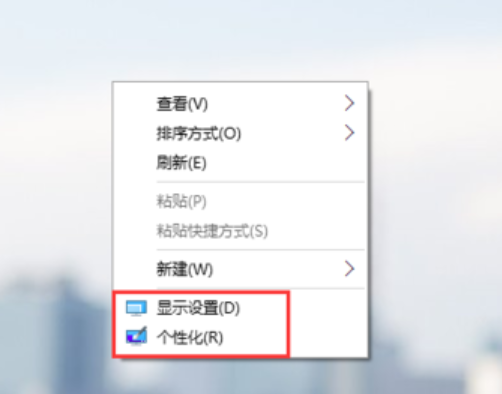
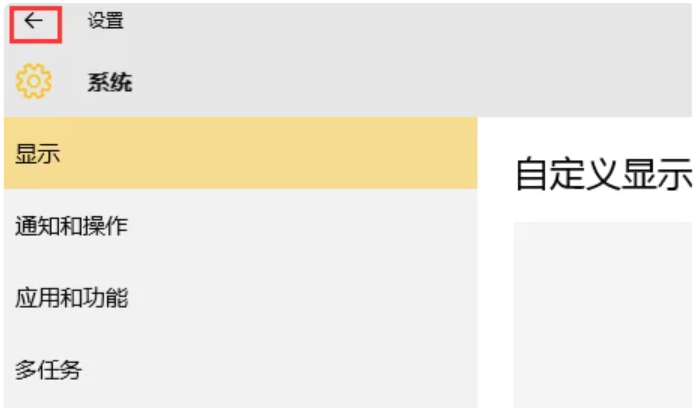
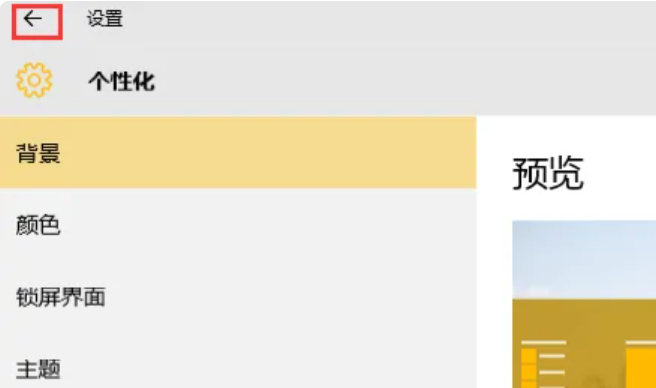
2. Anda juga boleh mengetik butang "Mula" dan pilih "Tetapan" untuk masuk terus.
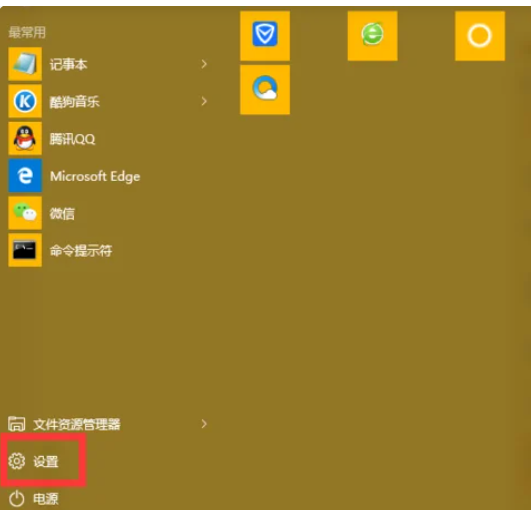
3. Cari dan klik "Masa dan Bahasa" dalam panel "Tetapan".
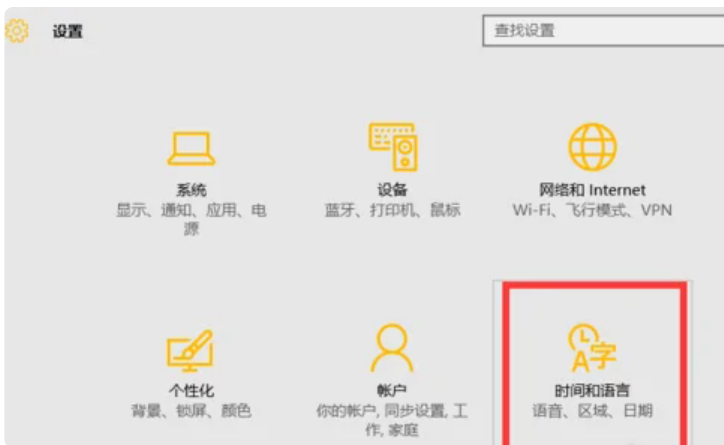
4. Pilih "Wilayah dan Suara" dalam menu di sebelah kiri, cari "Ucapan" di sebelah kanan, klik Bahasa Cina (Republik Rakyat China) dan kemudian klik "Pilihan".
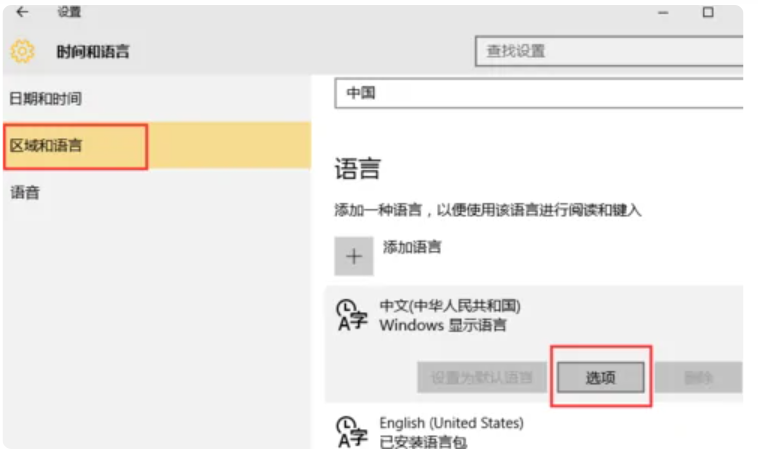
5 Cari dan klik "Kaedah Input Microsoft" dalam panel "Pilihan Suara" pop timbul dan kemudian klik "Pilihan".
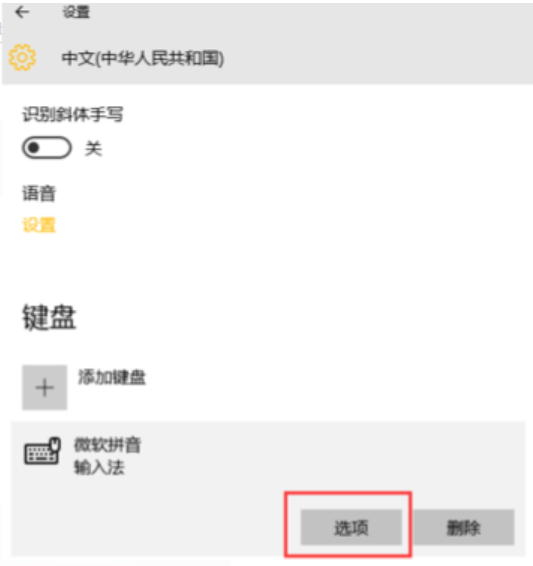
6 Dalam "Tetapan Pinyin" yang baru muncul, anda boleh melihat "Pilih kekunci suis input bahasa Cina dan Inggeris". Hanya tekan "Shift" untuk menetapkannya kepada "Crtl".
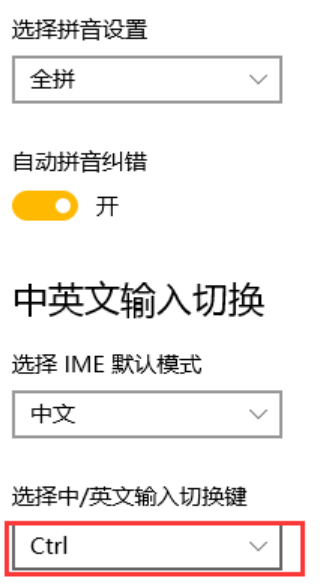
Kaedah 2: Betulkan tetapan bahasa Cina dan Inggeris
1 Mula-mula, klik butang untuk mencari ikon "Tetapan" dan klik untuk masuk.
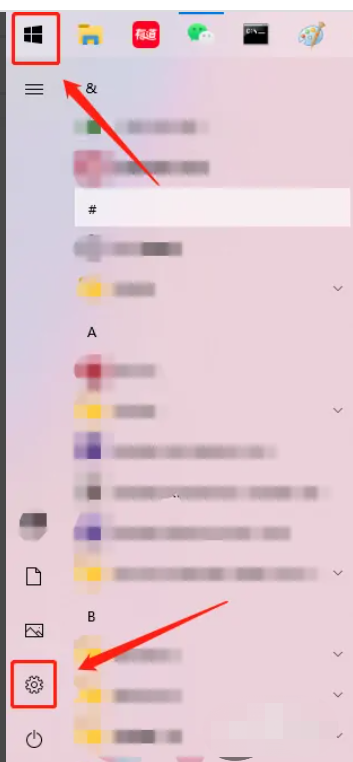
2.
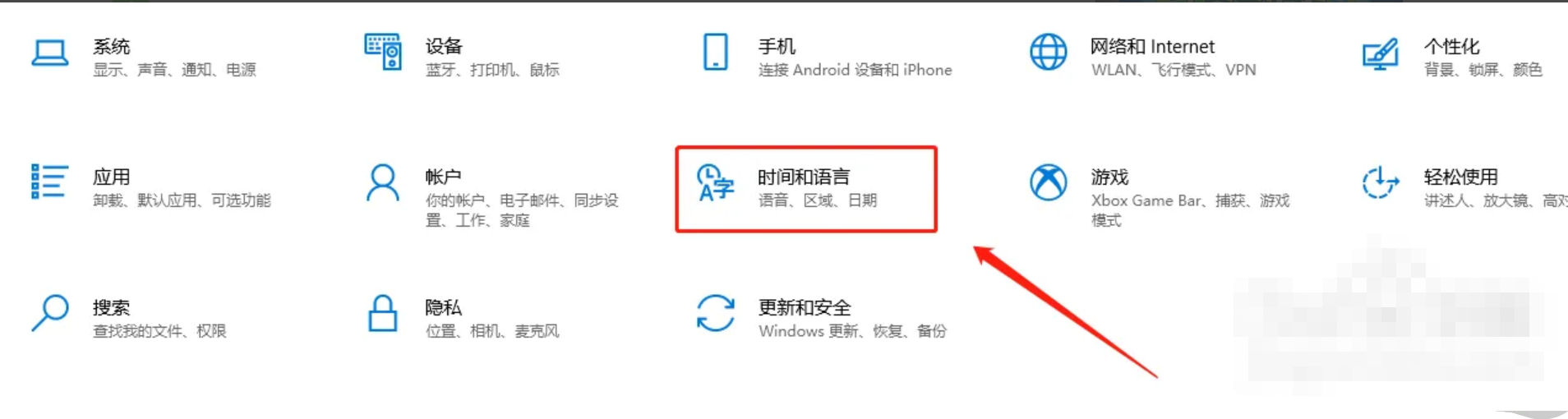
3. Klik →.
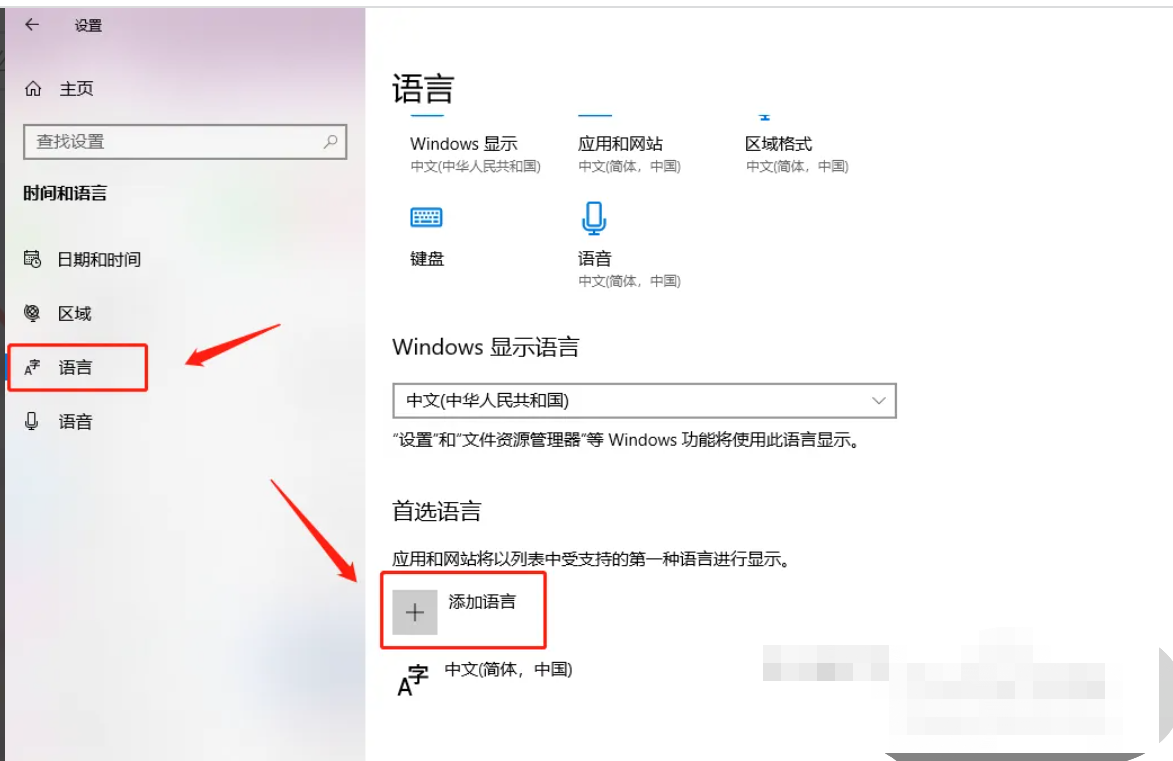
4. Cari "Bahasa Inggeris", cari dan klik pada bahasa yang anda mahu, dan tekan.
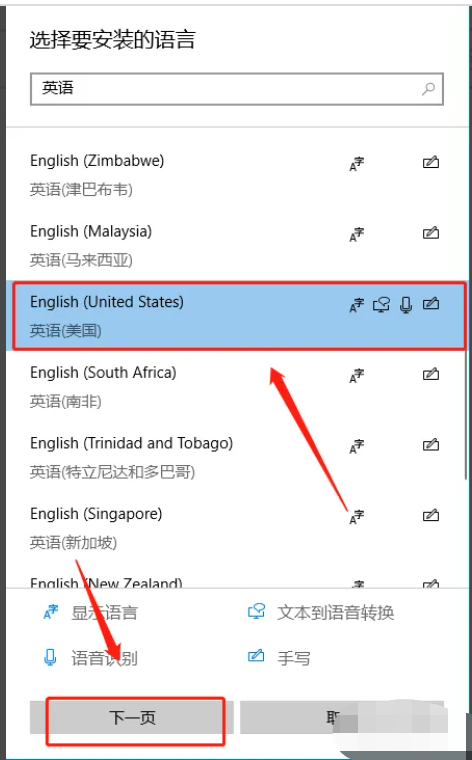
5.
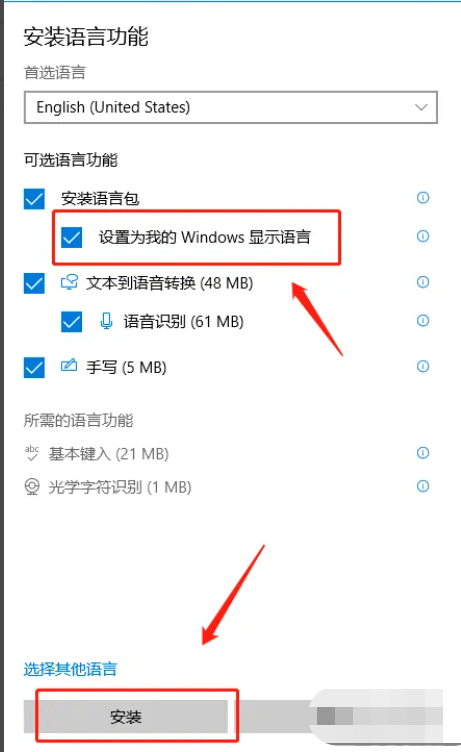
6 Mulakan semula komputer selepas pemasangan.

Kaedah 3: Pasang pek bahasa Cina win10 dengan mudah
1 Mula-mula, hidupkan komputer, pergi ke desktop, dan klik butang Mula di sudut kiri bawah.

2. Dalam menu yang terbuka, klik ikon gear di sudut kiri bawah untuk memasukkan tetapan.
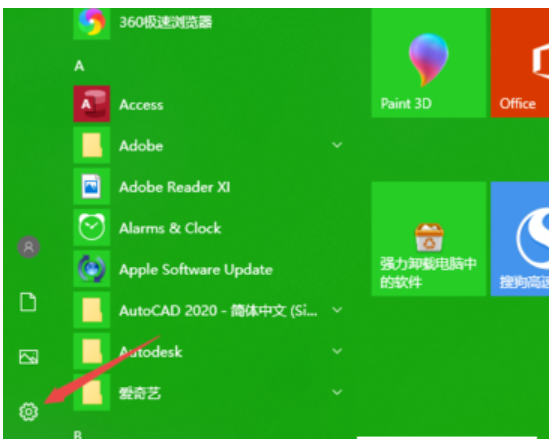
3 Pilih pilihan "Masa dan Bahasa" pada halaman tetapan yang terbuka dan hidupkannya.
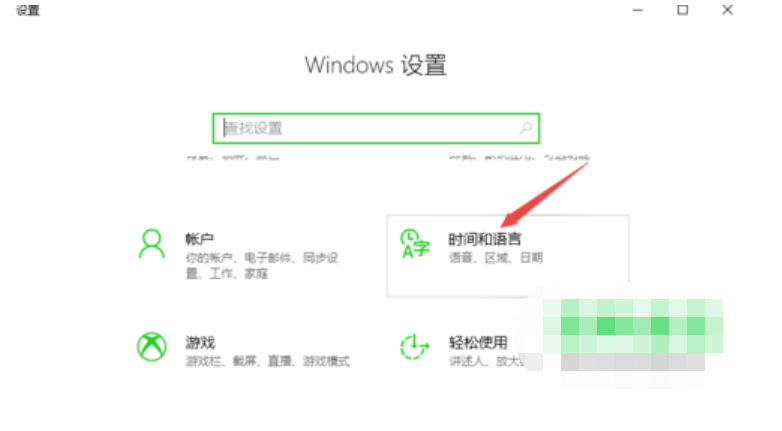
4 Dalam halaman tetapan masa dan bahasa yang terbuka, klik pilihan "Bahasa" di sebelah kiri.

5 Pada halaman tetapan bahasa yang muncul di sebelah kanan, klik butang "Tambah Bahasa".

6 Masukkan zhongwen dalam kotak carian di atas, dalam keputusan, klik Cina, pilih dan klik butang Seterusnya untuk memulakan pemasangan.

Atas ialah kandungan terperinci Bagaimana untuk menetapkan bahasa Cina dalam Win10. Untuk maklumat lanjut, sila ikut artikel berkaitan lain di laman web China PHP!

